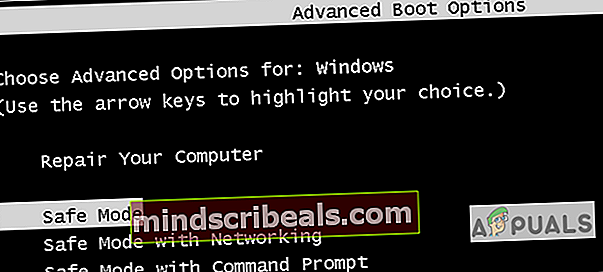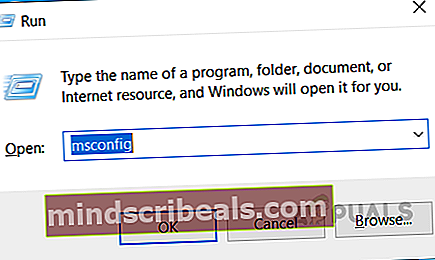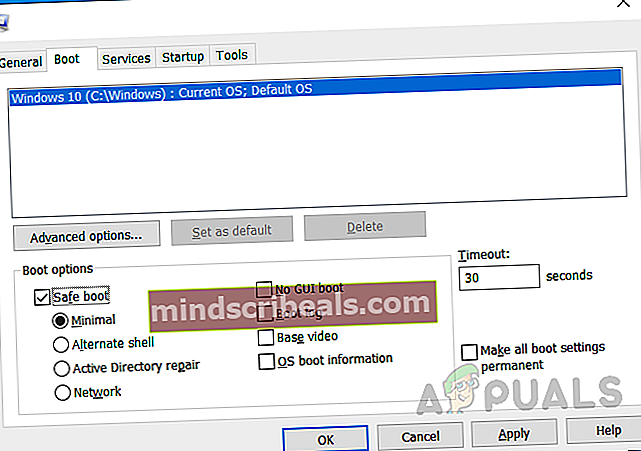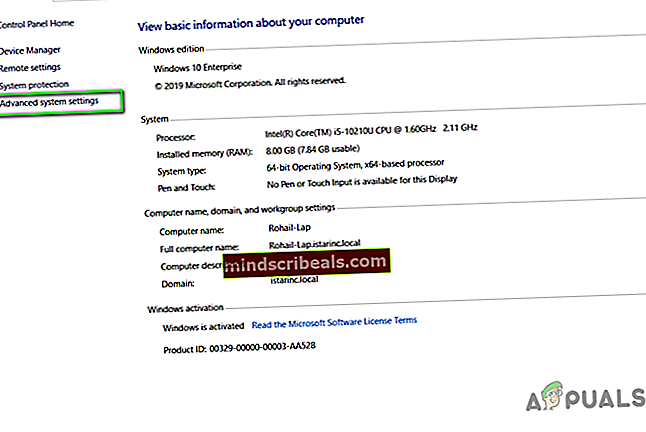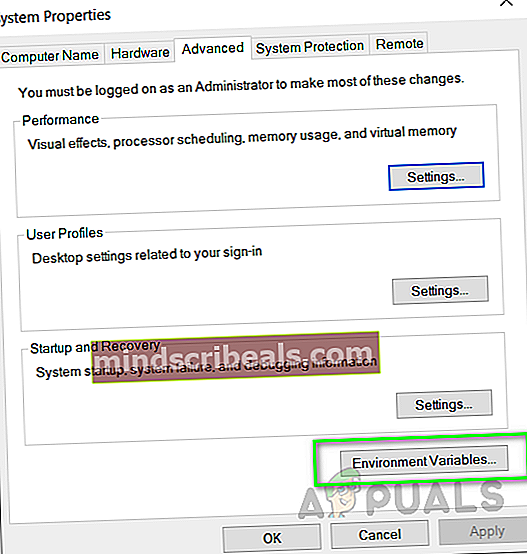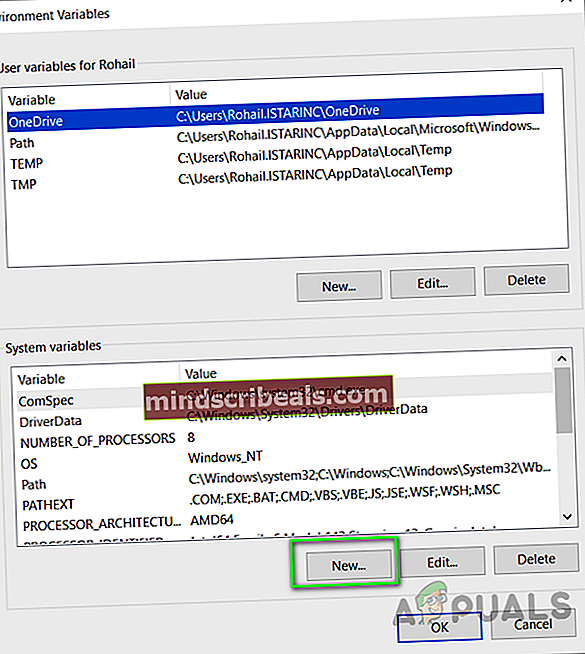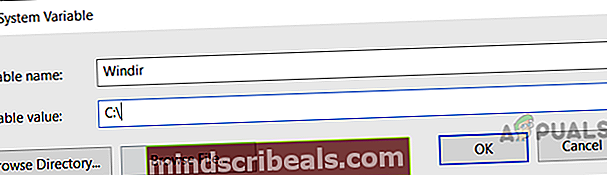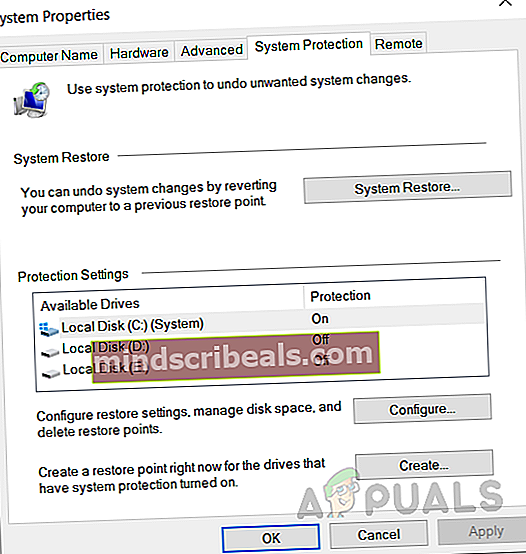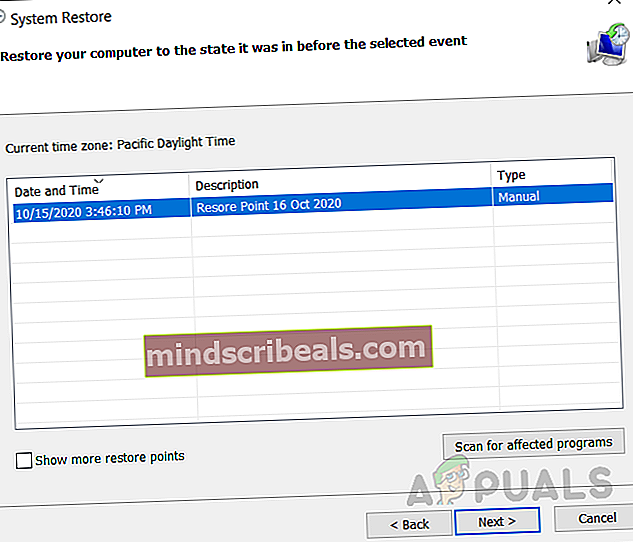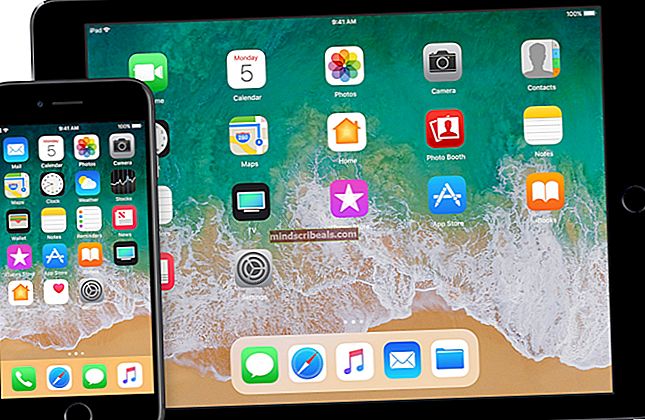Sistem ni mogel najti vnesene možnosti okolja
To je zelo razdražljivo vprašanje, ki se pojavi, ko se motijo spremenljivke okolja sistema Windows. Glavni razlog, da se to zgodi, je programska oprema drugih proizvajalcev, ki jo uporabniki namestijo v svoj sistem. Te programske aplikacije tiho spreminjajo spremenljivke okolja v računalniku in rezultat je, da večina drugih sistemskih procesov preneha delovati. Uporabniki lahko naletijo na težave, kot so nezmožnost izvajanja operacij, ki zahtevajo uporabniške privilegije, večina izvršljivih datotek se spremeni v bližnjice in ne more odpreti osnovnih programov sistema Windows, kot sta upravitelj opravil in ukazni poziv. Na zaslonu se bo pojavljala naslednja napaka:

1. način: v varnem načinu dodajte novo spremenljivko okolja
Pri tej metodi beremo sistemsko spremenljivko, imenovano “Windir". Windows ima vgrajeno sistemsko spremenljivko, imenovano "Windir", ki kaže na imenik Windows. A to spremenljivko lahko uporabnik ali kakšen drug program tudi ureja ali odstrani. Ta spremenljivka zahteva, da se paketni skripti izvajajo pravilno, nekateri sistemski programi pa kažejo tudi na pot, ki je shranjena v spremenljivki "Windir". Torej, če je ta spremenljivka pokvarjena, prenehajo delovati tudi vse te aplikacije, ki so odvisne od nje.
- Znova zaženite sistem in pritisnite F4 ko vidite zagonski logotip in nato izberite Varni način
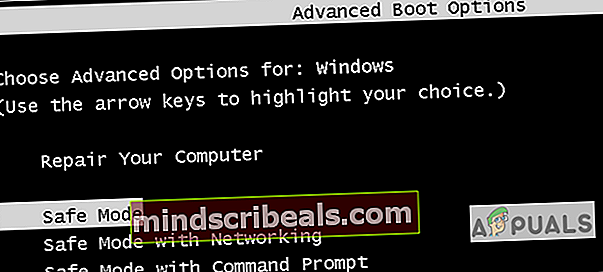
- Če ne veste, katera funkcijska tipka preklopi v varni način, pritisnite tipko Tipka Windows + R.. To bo odprlo Teči Pogovorno okno. Vnesite »msconfig " in pritisnite OK.
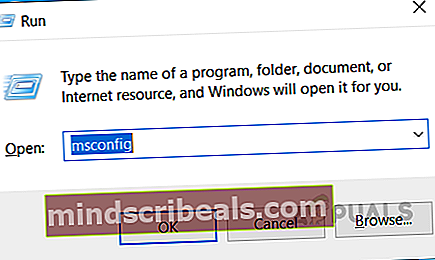
- Izberite Zagon zavihek in pod Možnosti zagona, preverite Varna zagona možnost. Zdaj kliknite Prijavite se in potem v redu in znova zaženite sistem.
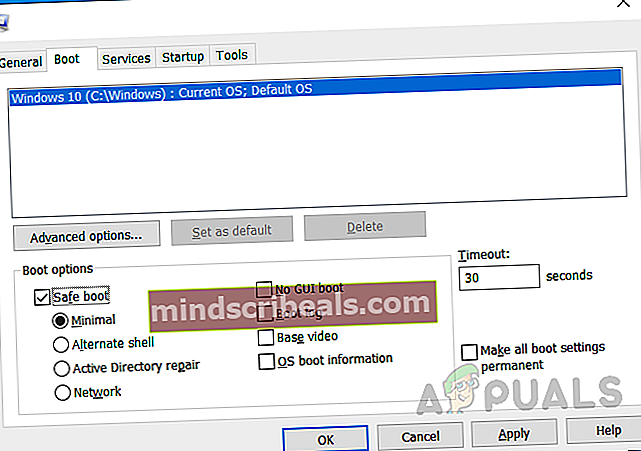
- Ko se sistem znova zažene v varnem načinu, pojdite na Lastnosti sistema in kliknite Napredne sistemske nastavitve
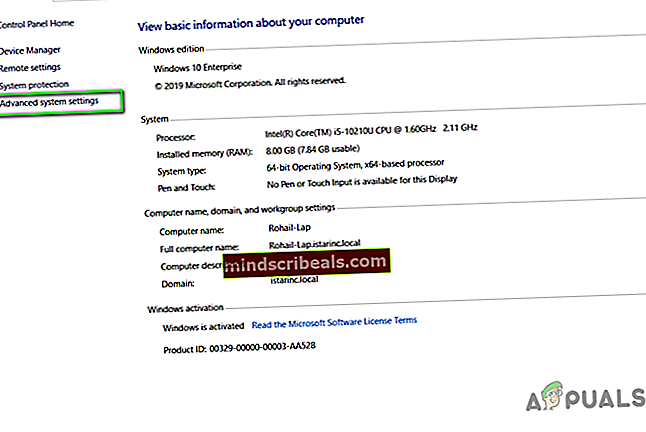
- Kliknite Spremenljivke okolja
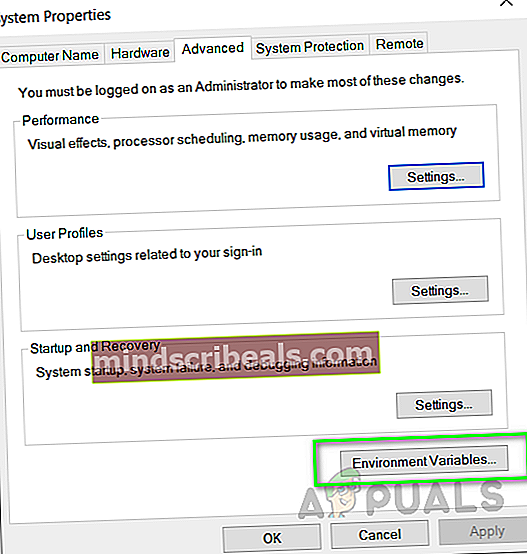
- Kliknite Novo pod Sistemske spremenljivke
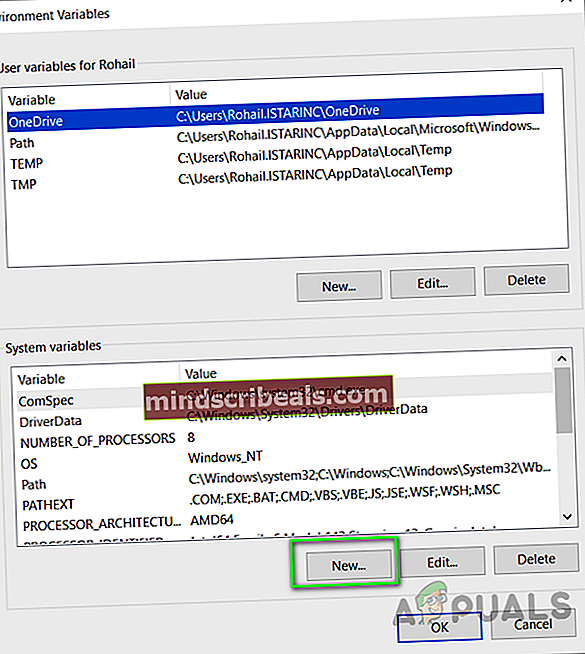
- V Ime spremenljivke vnesite “Windir” in v SpremenljivVrednost vnesite “C: \ Windows” (Pot do imenika, v katerem ste namestili sistem Windows)
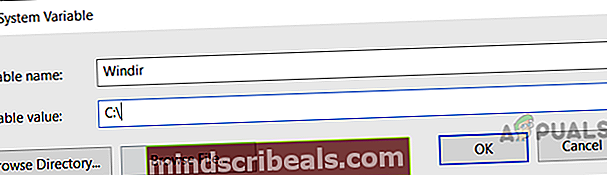
- Kliknite v redu in zaprite vsa okna, da shranite nastavitve
2. način: Z obnovitvijo sistema obnovite prejšnje nastavitve
Pri tej metodi poskušamo obnoviti sistem Windows na prejšnje nastavitve, pri čemer se obnovi vsa prejšnja funkcionalnost, pri čemer se zavrnejo kakršne koli škodljive spremembe v računalniku. V ta namen v sistemu Windows obstaja pripomoček, imenovan Obnovitev sistema. Toda, če ta metoda deluje, mora imeti vaš sistem že ustvarjeno točko za obnovitev sistema. Te obnovitvene točke uporabnik ročno ustvari ali pa se včasih samodejno ustvari, ko druga aplikacija poskuša narediti kakršne koli pomembne spremembe v sistemu.
- Znova zaženite sistem z omogočenim varnim načinom
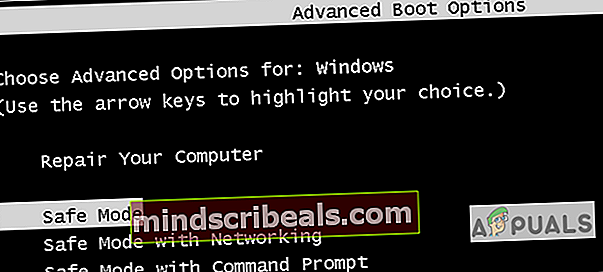
- Pojdite v računalnik Lastnosti in kliknite na Napredne sistemske nastavitve
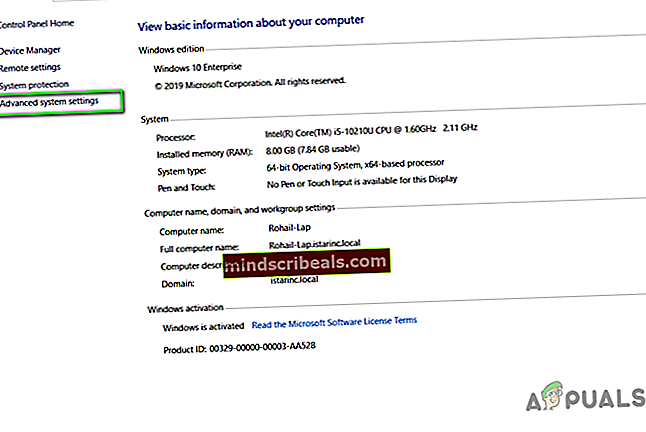
- Pojdi na Zaščita sistema zavihek in kliknite Obnovitev sistema…
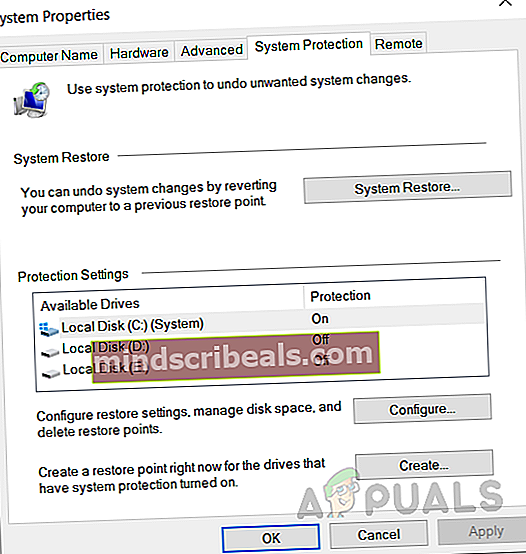
- Izberite Obnovi točko in kliknite Naslednji
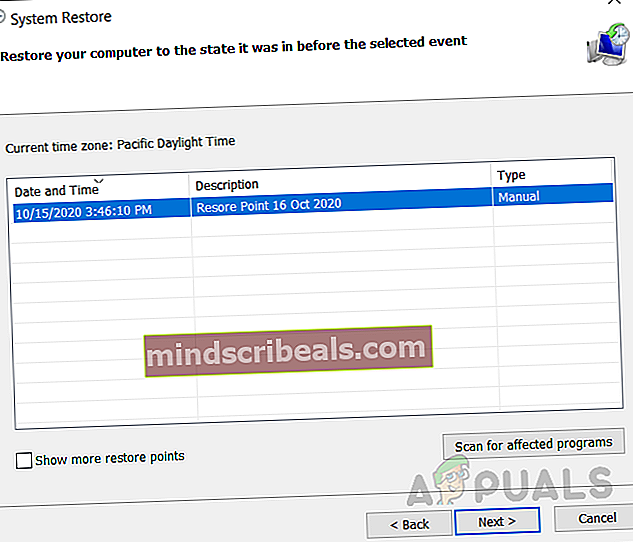
- Kliknite Da in počakajte, da se sistem obnovi
- Ko ste obnovljeni, boste videli, da se je sistem vrnil v normalno stanje.
3. način: Dodajte pogosto manjkajoče spremenljivke v varnem načinu
Možno je, da v sistemu manjka več kot ena spremenljivka okolja. Pri tej metodi poskušamo dodati najpogostejše spremenljivke, za katere poročajo, da manjkajo tudi drugi uporabniki. Obstajajo sistemske spremenljivke, kar pomeni, da jih običajno nastavi Windows, lahko pa jih tudi vstavite ročno v register.
- Znova zaženite sistem z omogočenim varnim načinom
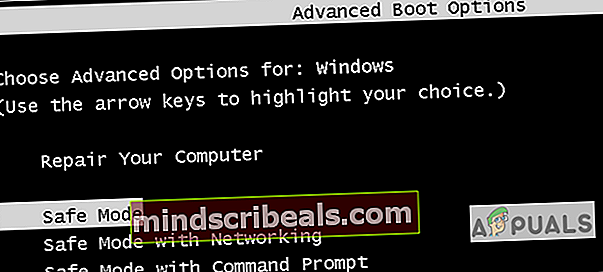
- Odprite sistemske lastnosti in kliknite Napredne sistemske nastavitve
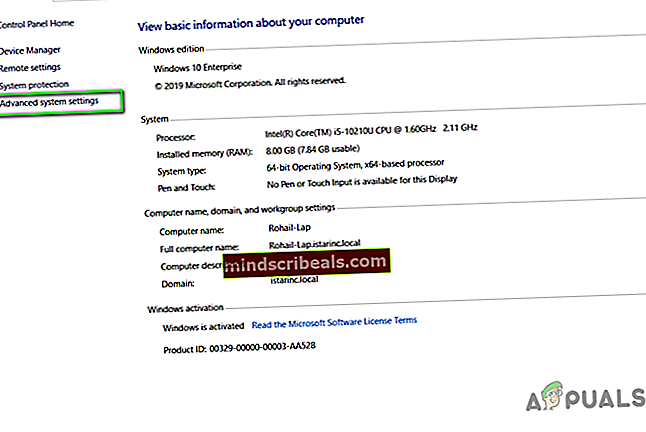
- Kliknite Spremenljivke okolja
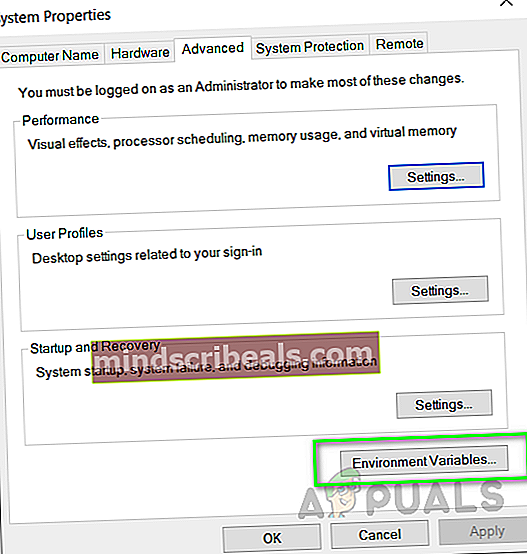
- Kliknite Novo pod Sistemske spremenljivke
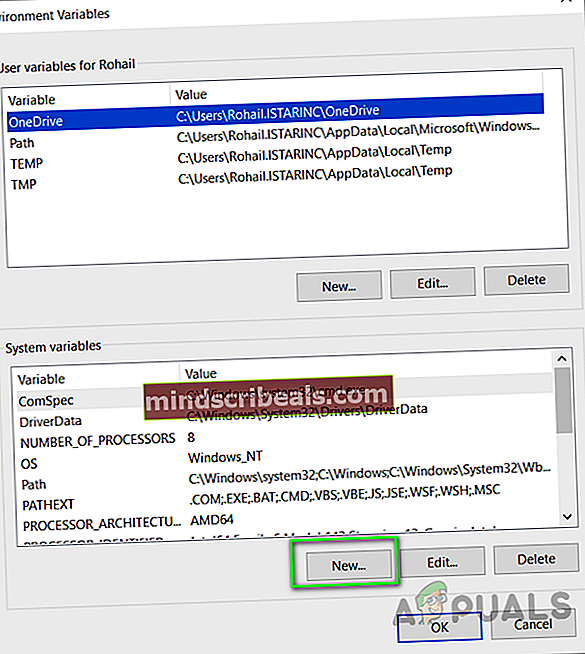
- V ime spremenljivke vnesite in vrednost spremenljivke vnesite naslednje:
CommonProgramFiles= C: \ Programske datoteke \ Skupne datoteke CommonProgramFiles (x86)= C: \ Programske datoteke (x86) \ Skupne datoteke Skupni programW6432= C: \ Programske datoteke \ Skupne datoteke Programske datoteke= C: \ Programske datoteke
- Kliknite v redu in zaprite vsa okna, da shranite nastavitve
- Zdaj znova zaženite sistem